Nhập danh sách hàng hóa và thiết lập giá – Qua bài viết này bạn có sẽ biết cách nhập danh sách hàng hóa bằng tay và nhập qua file excel. Bạn cùng theo dõi bài viết nhé !
I. HƯỚNG DẪN NHẬP DANH SÁCH HÀNG HÓA.
1. Hướng dẫn nhập hàng hóa thủ công (Chỉ dành nhập ít sản phẩm).
(Video hướng dẫn nhập danh sách hàng hóa – thủ công).
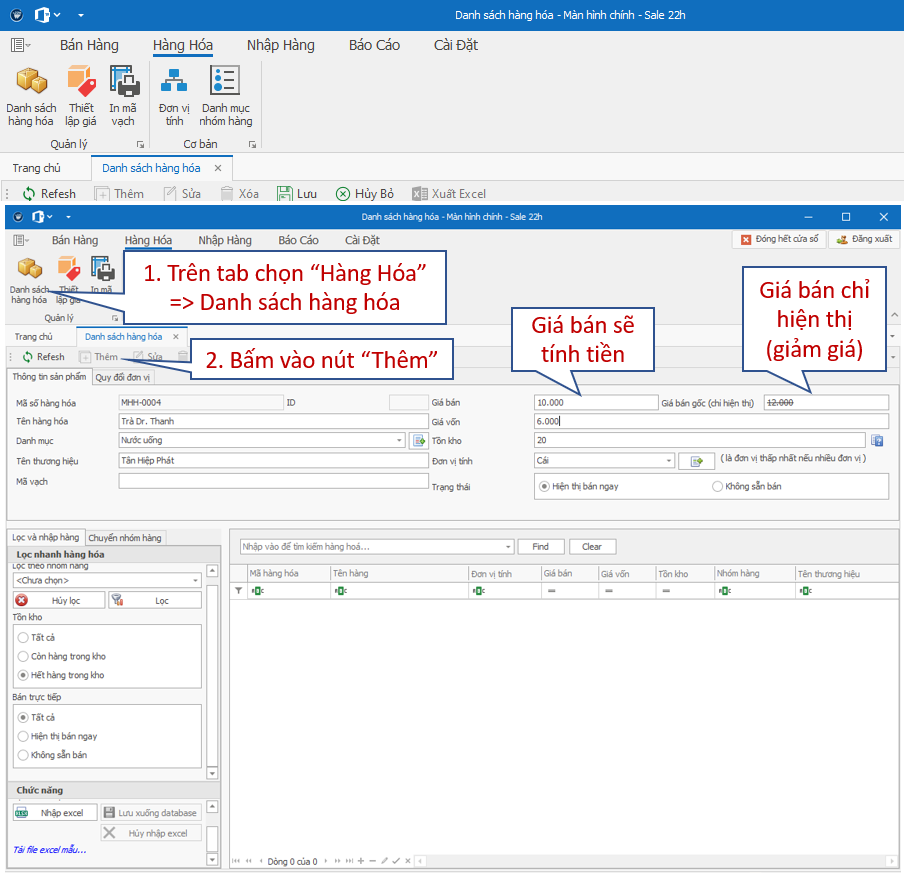
Bước 1 : Nhập thông tin sản phẩm.
Bạn vào mục tab “Hàng hóa” sau đó chọn vào “Danh sách hàng hóa“, bấm vào nút “Thêm” như vị trí 2 trong hình.
Các trường cần lưu ý :
Danh mục: Nếu bạn cần phần loại hàng hóa thì bạn cần tạo danh mục hàng hóa trước khi tạo hàng hóa.
Giá bán: Là giá bán hàng sẽ được tính toán và là giá thu tiền của khách hàng.
Giá bán gốc (Chỉ hiện thị): Là giá bán chỉ dùng để hiện thị (giảm giá ) trong hóa đơn bán hàng.
Đơn vị tính: Luôn là đơn vị thấp nhất của hàng hóa.
Bước 2: Nếu hàng hóa có nhiều đơn vị thì bạn làm bước tiếp theo (nếu hàng hóa chỉ có 1 đơn vị thì bỏ qua bước này).
Nếu hàng hóa có nhiều đơn vị quy đổi, bạn nhấn vào tab “Đơn vị quy đổi”.
Nguyên tắc nhập :
Ở dòng “đơn vị 1” bạn cần nhập đơn vị cao nhất của hàng hóa , “Giá trị quy đổi” bạn sẽ nhập vào đơn vị tính theo đơn vị thấp nhất.
Ở dòng “đơn vị 2” là đơn vị thấp hơn đơn vị 1 lớn hơn đơn vị 3 (Nếu hàng hóa không có đơn vị 3 thì đơn vị 2 sẽ là đơn vị thấp nhất).
Đơn vị 3 luôn là đơn vị thấp nhất của hàng hóa.
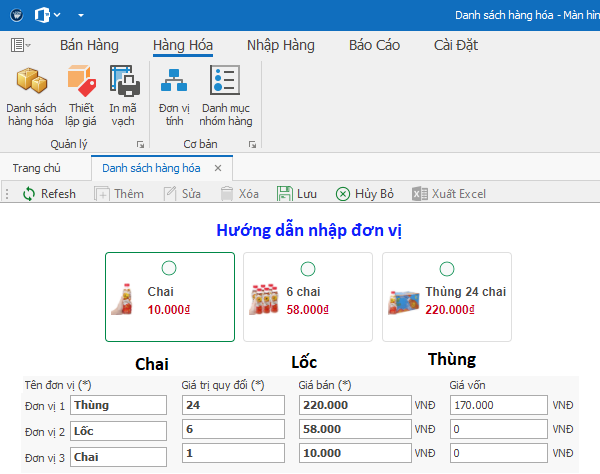
Ví dụ : Trà Dr. Thanh có các đơn vị là
Đơn vị Thùng có 24 chai và giá bán 220 nghìn đồng.
Đơn vị Lốc có 6 chai và giá bán là 58 nghìn đồng.
1 Chai có giá bán là 10 nghìn đồng.
Thì bạn sẽ nhập theo thứ tự như hình.
Bước 3: Bấm lưu lại để lưu sản phẩm vừa tạo.
2. Hướng dẫn nhập từ file excel (Khuyến khích dùng cách này vì nó nhanh và dễ làm).
(Video hướng dẫn nhập danh sách hàng hóa vào phần mềm bằng Excel)
Nếu hàng hóa của bạn chỉ có 1 đơn vị, không cần thiết lập giá cho các đơn vị con thì bạn chỉ cần làm ở hướng dẫn ở THAO TÁC 1 và bỏ qua THAO TÁC 2 (là thao tác dành cho hàng nhiều đơn vị).
THAO TÁC 1: NHẬP DANH SÁCH HÀNG HÓA VÀO PHẦN MỀM (Kể cả hàng hóa có nhiều đơn vị)
Bước 1: Tải file Excel mẫu : File excel mẫu tại đây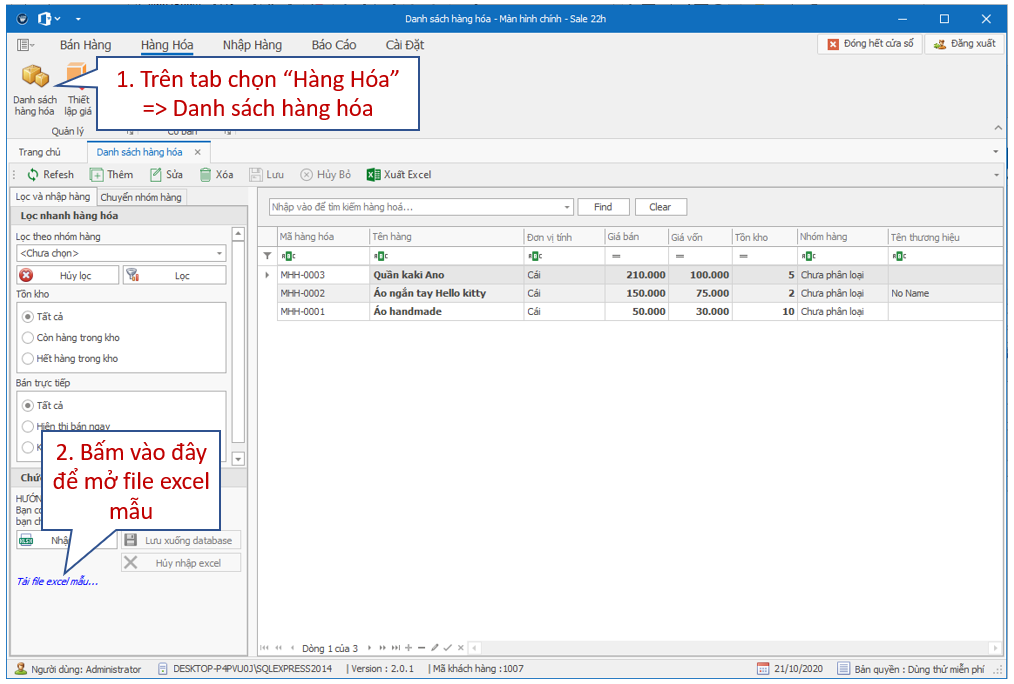
Bạn cần vào tab “Hàng hóa” chọn mục “Dach sách hàng hóa” chọn “Tải file excel mẫu” để phần mềm mở file excel. Sau khi bạn mở xong bạn cần “Save as” ra nơi khác để chỉnh sửa và theo dõi file.
Bước 2. Soạn file excel mẫu.
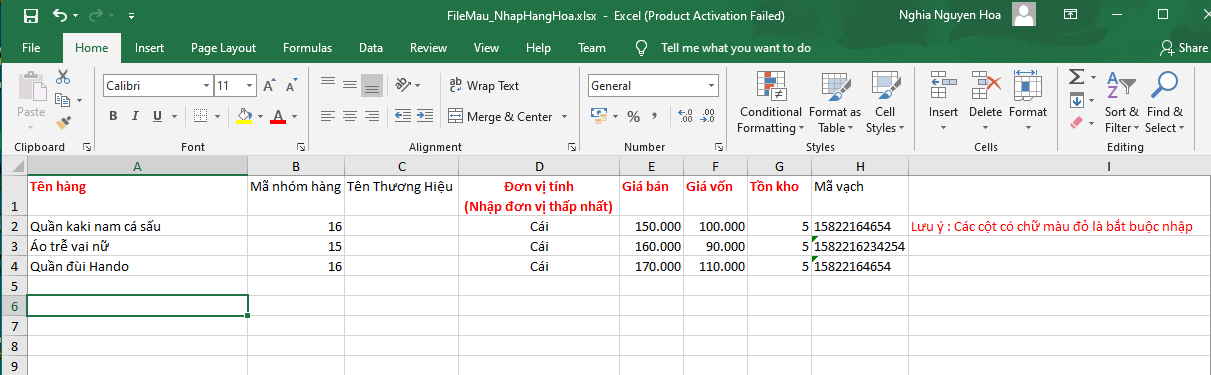
Sau khi bạn lưu file ra nơi khác và mở nó lên, bạn cần soạn danh sách hàng hóa theo mẫu sau.
Một số điều cần lưu ý:
– Các mặt hàng nhiều đơn vị bạn cũng nhập vào đây luôn và tính theo đơn vị thấp nhất.
– Đợn vị bạn cần nhập đơn vị thấp nhất cho hàng hóa (kể cả hàng hóa nhiều đơn vị cũng dùng đơn vị thấp nhất).
– Đối với các trường là “Giá bán, Giá vốn, Tồn kho” bạn cần nhập vào là số nguyên (Không được nhập chữ).
– Các cột có chữ màu đỏ là cột bắt buộc.
Bước 3: Lưu xuống database.
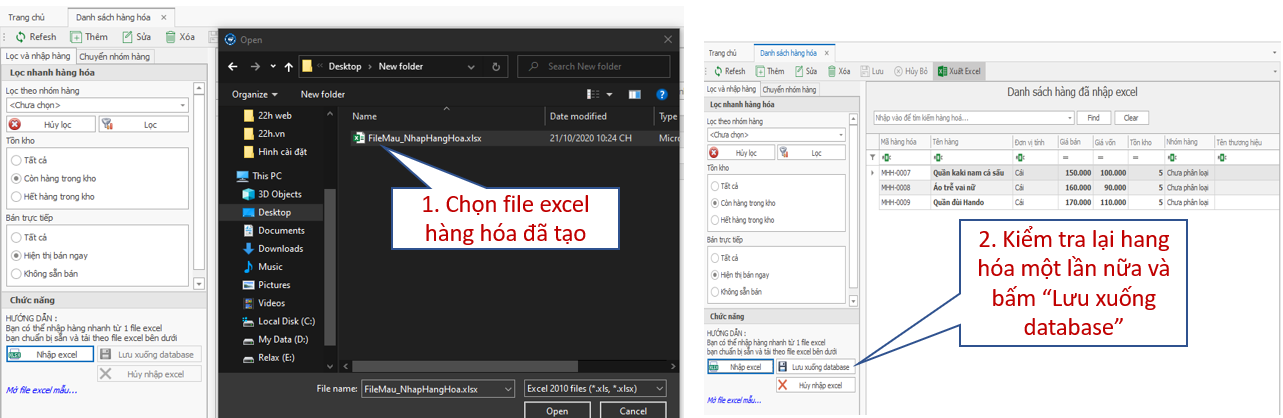
Bạn cần chọn file excel hàng hóa bạn vừa tạo, sau đó phần mềm sẽ hiện thị riêng các sản phẩn bạn vừa soạn thảo, nếu có sai sót thì bạn cần hủy và soạn lại file excel sau đó nhập lại. Nếu dữ liệu đã ổn thì bạn bấm vào “Lưu xuống database”.
THAO TÁC 2: NHẬP EXCEL HÀNG HÓA CÓ NHIỀU ĐƠN VỊ.
Bước 1: Bạn cần soạn 1 file excel : Tải file excel mẫu tại đây
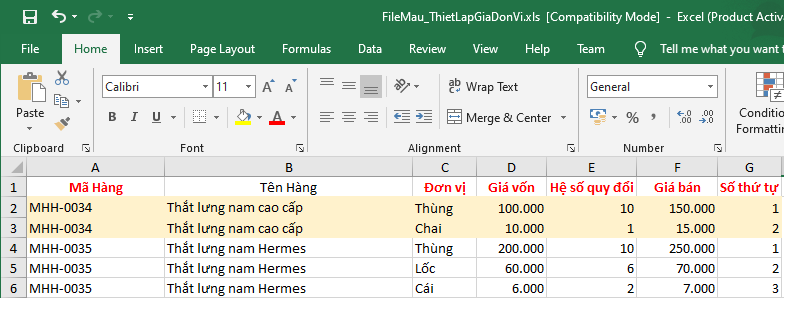
Hướng dẫn soạn file excel :
Cột Mã Hàng : Bạn cần soạn cột A là cột mã sản phẩm, mã này bạn lấy trong “Danh sách hàng hóa” của phần mềm(bạn cần nhập chính xác mã hàng này).
Cột Đơn Vị: Đơn vị là cùng một mã hàng bạn cần nhập đơn vị từ cao xuống thấp như hình mẫu bên trên.
Cột Hệ số quy đổi: Hệ số này là đợn vị được của dòng đó đổi ra đơn vị thấp nhất của hàng hóa.
Ví dụ :
– 1 Thùng trà Olong có 10 chai => thì hệ số quy đổi là 10.
Số thư tự (quan trọng): bạn cần đánh dấu số thứ tự cho đơn vị đó. Nếu hàng hóa mới thì sẽ bắt đầu đánh dấu lại như hình.
Sau khi bạn soạn xong bạn cần lưu lại.
Bước 2: Chọn file excel đơn vị vừa nhập.
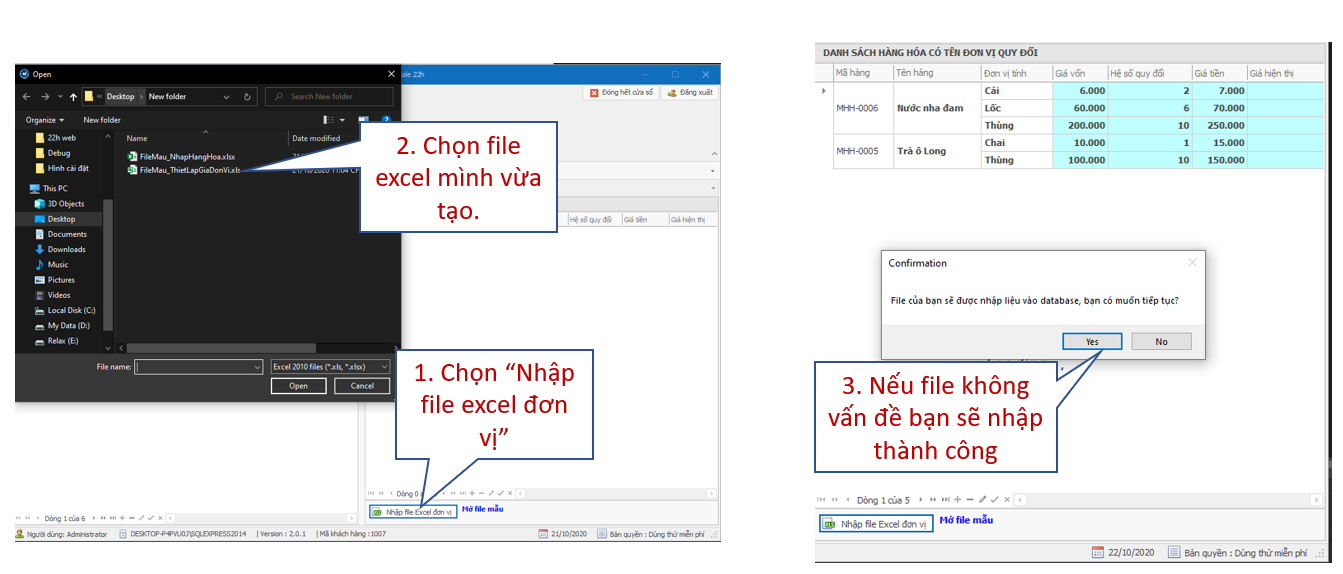
Khi bạn làm file excel theo đúng định và chỉ cần nhập vào thì sẽ được đưa vào database.
Vậy là đã xong, bạn đã có thể nhập hàng nhanh chóng với Excel rồi.
II. HƯỚNG DẪN THIẾT LẬP GIÁ SẢN PHẨM
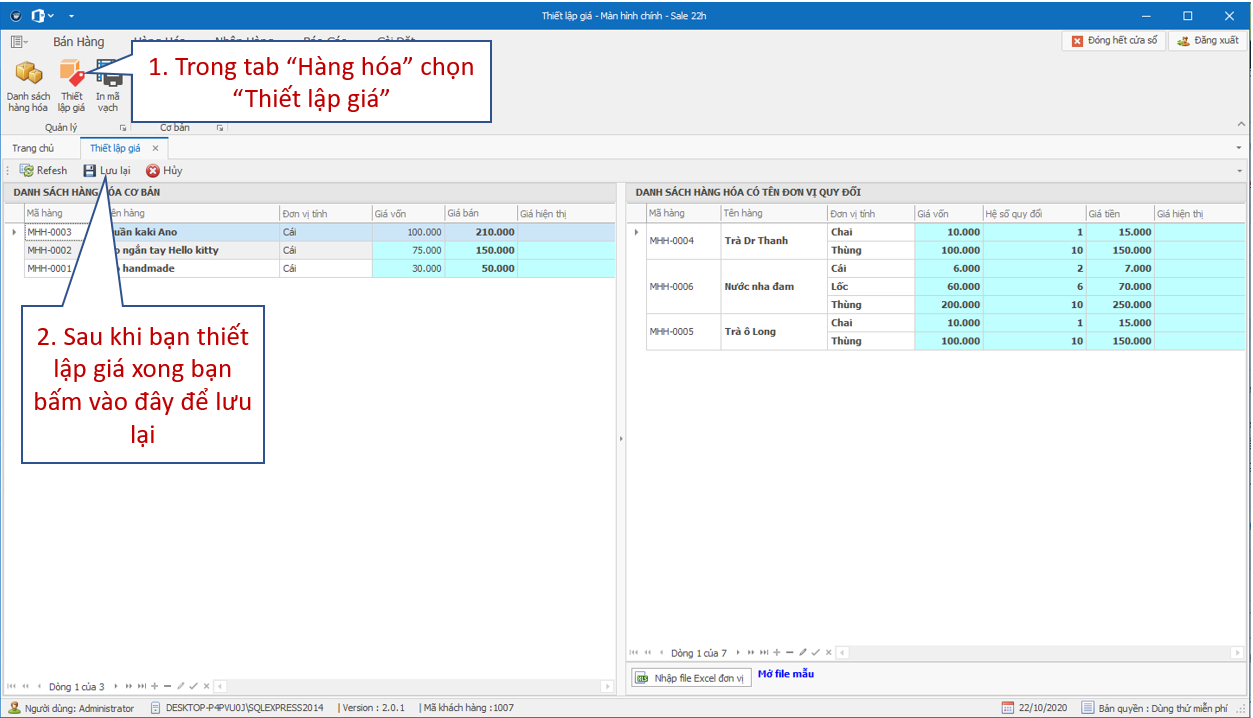
Bạn vào mục “thiết lập giá” trên phần mềm sau đó chỉnh sửa giá như trên excel, các trường có nền màu xanh dương là các bạn có thể thay đổi thông tin. Phần mềm sẽ hiện thị là 2 danh sách riêng biệt, 1 danh sách là các mặt hàng chỉ có 1 đơn vị nằm bên tay phải của phần mềm, 1 danh sách hàng hóa có nhiều đơn vị nằm bên tay trái của phần mềm.
Sau khi thanh đổi xong bạn bấm vào Lưu lại để lưu lại giá bạn đã thiết lập.
Vậy là đã xong, nếu bạn đã xem xong hướng dẫn nếu vẫn chưa làm được bạn có thể liên hệ chúng tôi để được hỗ trợ tốt nhất. Bạn có thể thao khảo bài viết Hướng dẫn nhập hàng từ nhà cung cấp vào phần mềm Sale 22h
Tag : Huong dan nhap hang hoa vao phan mem, nhap danh sach hang hoa vao phan mem ban hang, nhap danh sach hang, phan mem gui email hang loat

